Cách ẩn thành viên nhóm zalo trên điện thoại, máy tính
Tần Hana 24/08/2024
Một trong những cách nâng cao bảo mật cho nhóm zalo là ẩn thành viên của group đó đi. Nhưng bạn không biết cách ẩn thành viên nhóm zalo như thế nào? Bài viết này phần mềm Ninja sẽ chia sẻ với bạn phương pháp này để nâng cao bảo mật cho nhóm zalo của mình nhé!
I. Có ẩn thành viên nhóm zalo được không?
Trên zalo, tính năng ẩn được thực hiện với khá nhiều mục khác nhau. Bạn có thể ẩn nhật ký zalo, ẩn cuộc trò chuyện,… Vậy không biết tính năng ẩn này có hữu hiệu với các thành viên nhóm không?
Câu trả lời là CÓ nhé!
Tuy nhiên tính năng ẩn thành viên nhóm zalo chỉ sử dụng được với nhóm cộng đồng. Đồng thời, bạn phải là trưởng hoặc phó nhóm mới có thể thực hiện được tính năng ẩn thành viên nhóm zalo. Bạn có thể yêu cầu admin chuyển quyền trưởng nhóm zalo cho mình để đủ quyền thực hiện ẩn thành viên.

Cách ẩn thành viên nhóm zalo nhanh chóng
Nhóm cộng đồng zalo là tính năng mới được cập nhật. Nếu bạn không thấy nhóm cộng đồng zalo, hãy nhanh chóng cập nhật phiên bản mới nhất nhé!
Tóm lại, nếu muốn ẩn thành viên nhóm zalo, bạn cần đáp ứng đủ 2 điều kiện sau:
- Nhóm muốn ẩn thanh viên là nhóm cộng đồng.
- Bạn phải là trưởng nhóm hoặc phó nhóm.
II. Cách ẩn thành viên nhóm zalo nhanh chóng
Muốn thực hiện ẩn thành viên nhóm zalo bạn cần đáp ứng đủ điều kiện trên. Khi đã đáp ứng đủ điều kiện trên, muốn ẩn thành viên nhóm zalo sẽ có 2 cách.
1. Ẩn thành viên nhóm zalo trên điện thoại
Bước 1: Truy cập vào nhóm cộng đồng zalo mà bạn là trưởng hoặc phó nhóm.
Bước 2: Nhấn chọn biểu tượng Cài đặt ở góc màn hình => Nhấn chọn Cài đặt nhóm.
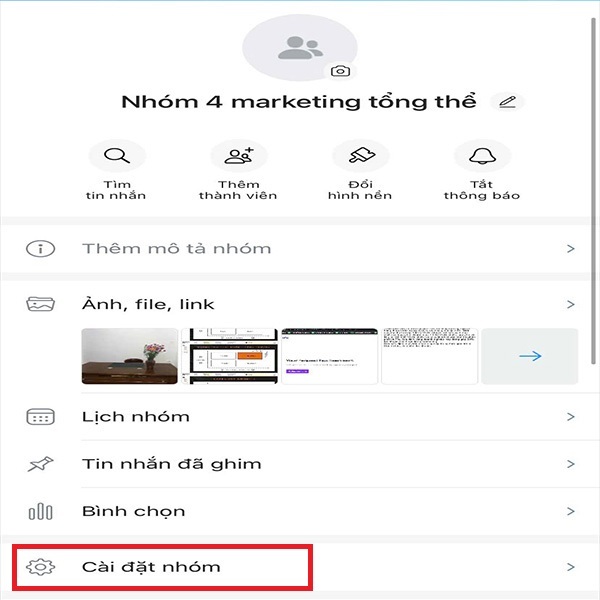
Nhấn chọn Cài đặt nhóm
Bước 3: Tại mục Quyền của thành viên, bạn nhấn chọn Quyền xem danh sách thành viên.
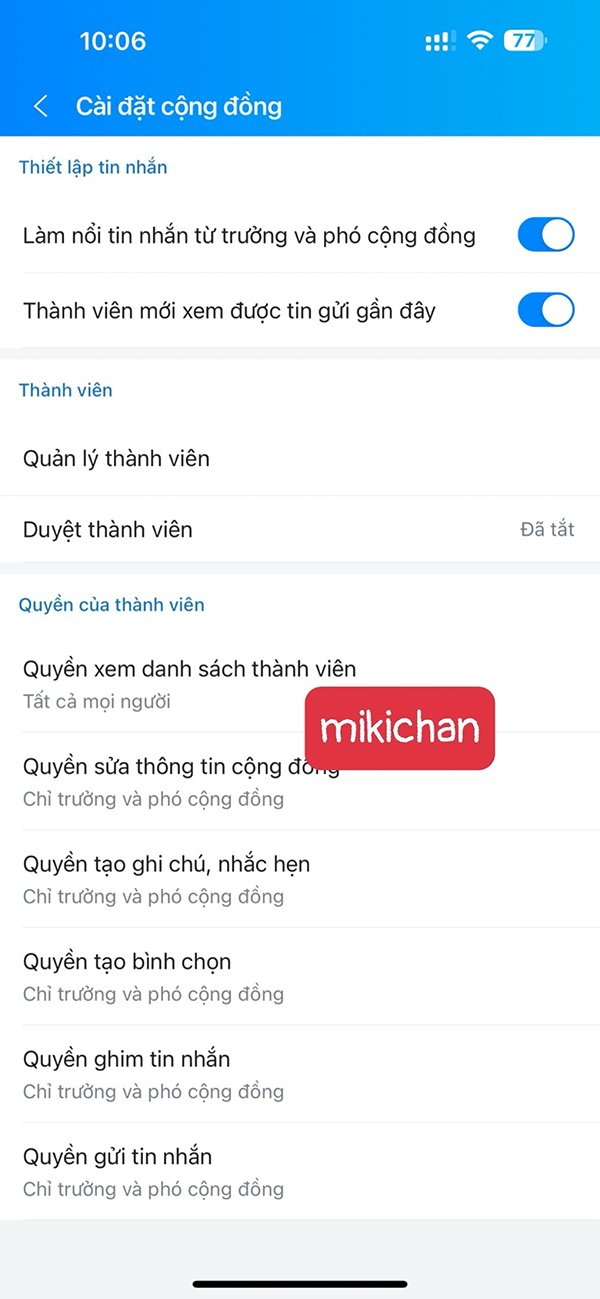
Quyền xem danh sách thành viên nhóm zalo
Bước 4: Nhấn chọn mục Chỉ trưởng và phó cộng đồng để ẩn thành viên với tất cả người khác.
>> Xem thêm: Cách rời nhóm zalo không ai biết cực đơn giản<<
2. Ẩn thành viên nhóm zalo trên máy tính
Tương tự như với điện thoại, để ẩn thành viên nhóm zalo trên máy tính, bạn làm theo các bước sau:
Bước 1: Mở ứng dụng zalo trên máy tính => Truy cập vào nhóm zalo cộng đồng do bạn làm trưởng hoặc phó nhóm.
Bước 2: Nhấn chọn biểu tượng Cửa sổ ở góc màn hình.
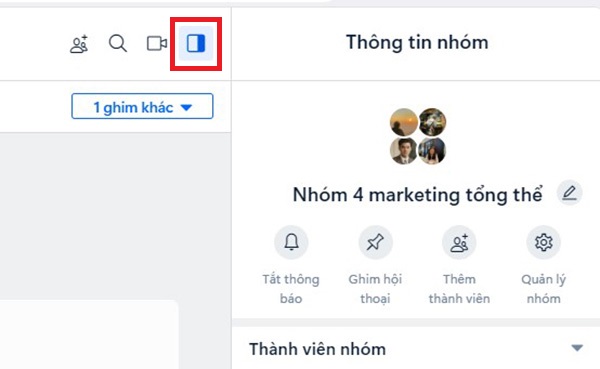
Nhấn chọn biểu tượng cửa sổ
Bước 3: Nhấn chọn mục Quản lý cộng đồng.
Bước 4: Bật chế độ Chỉ trưởng/phó cộng đồng xem được đầy đủ danh sách thành viên.
Kết luận
Nếu bạn đang loay hoay tìm cách ẩn thành viên nhóm zalo thì chần chờ gì mà không làm theo hướng dẫn ở trên. Nhờ có phần mềm kéo mem zalo hỗ trợ mà những cộng đồng trên đây có số lượng thành viên lớn. Bảo mật nhóm là điều cần thiết để bảo vệ quyền riêng tư của nhóm cũng như các thành viên khác. Muốn gia tăng bảo mật thì hãy ẩn thành viên đi nhé!
Hỗ trợ trực tuyến
Khu vực miền Bắc
HOTLINE: 0967 922 911
Khu vực miền Nam
Mr. Đoàn Dũng: 0815 747 579
Hỗ trợ CSKH
0975.73.2086
Support 1: 0975.73.2086
Support 2: 0326.99.2086
Support: 0975.73.2086









